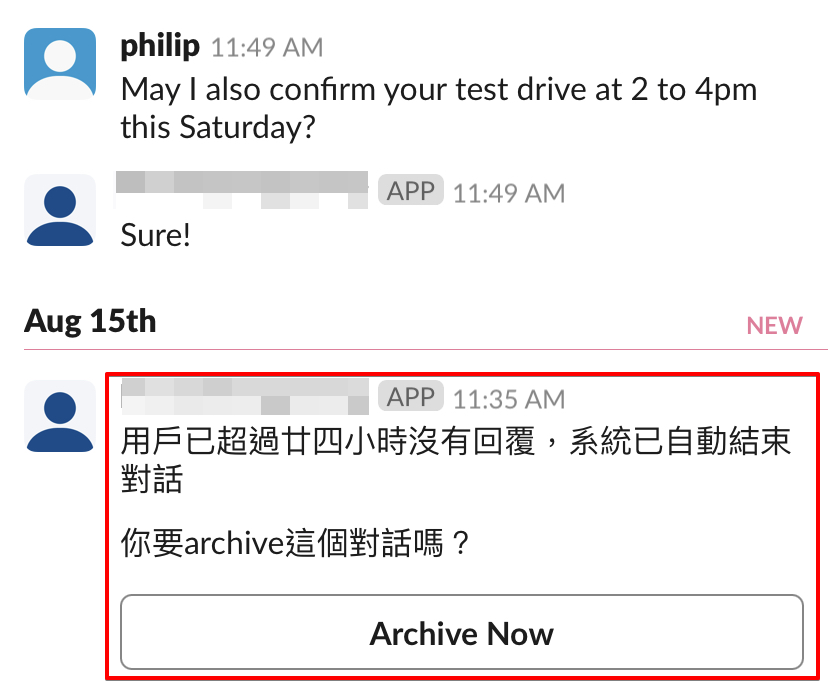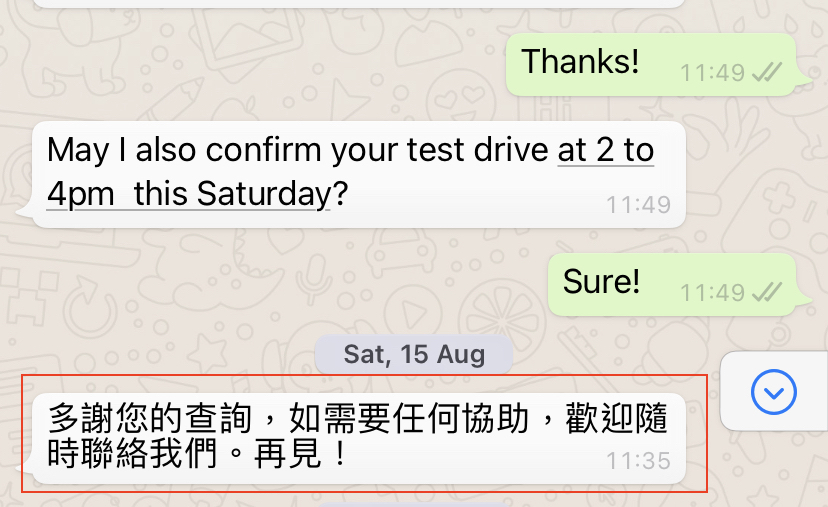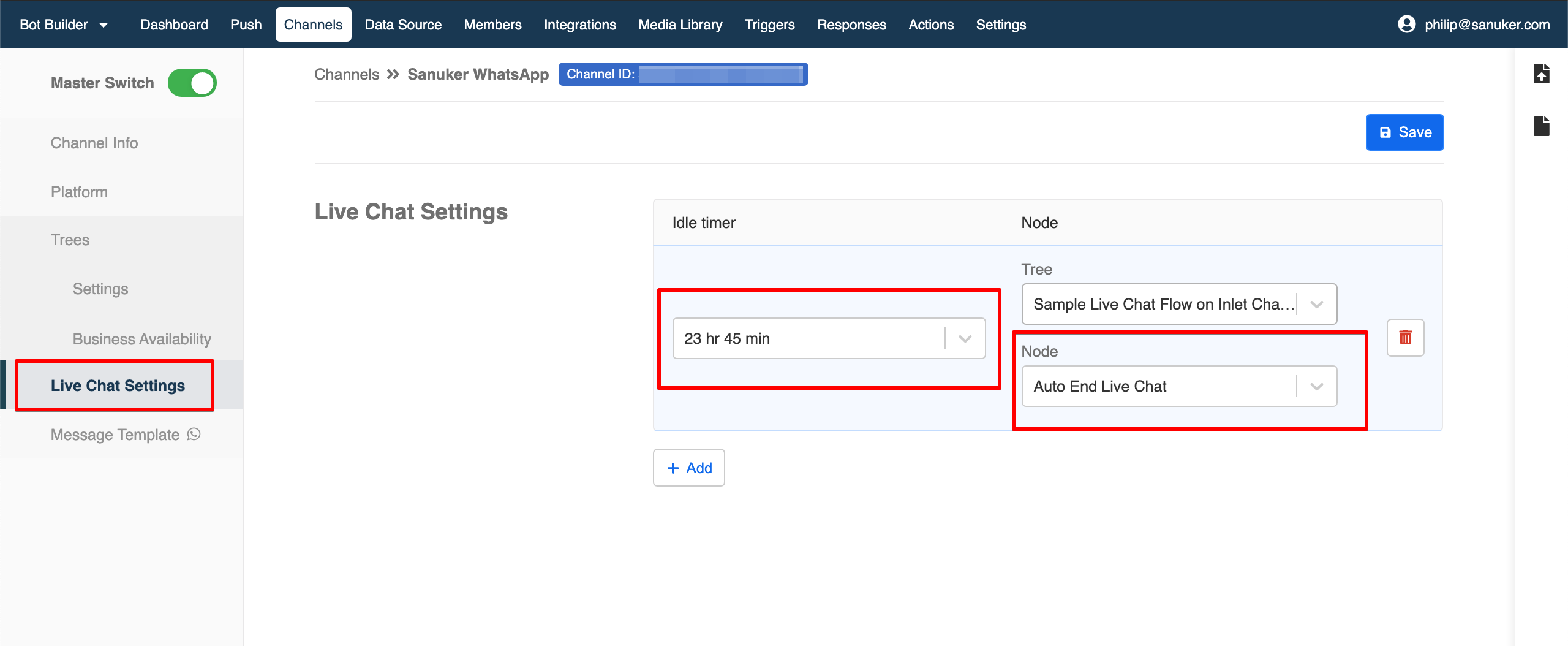自动结束实时聊天功能
对于某些平台,如WhatsApp Business API,如果用户闲置了24小时以上,专员将无法向用户发送任何消息。因此,当用户闲置了24小时以上时,设置一个自动结束实时聊天功能将非常有用。
您的结果是什么?
示例树结构
自动结束实时聊天的树结构
动手试试看
创建一个对话点 - 自动结束实时聊天
您可以使用任何入口频道进行实施。添加一个对话点并命名为「Auto End Live Chat」。
使用以下代码创建一个前置动作,以在实时聊天结束时发送存档按钮:
return new Promise(async (resolve, reject) => {
try {
if (this.member.group) {
await this.sendMessageToOutletGroup({
groupId: this.member.group,
response: {
type: "BUTTON",
text: "用户已离开专人对话,你要archive这个对话吗?",
buttons: [{
type: "postback",
title: "Archive Now",
payload: "ARCHIVE"
}]
},
})
}
resolve({
member: this.member
})
} catch (e) {
reject(e)
}
})
- 使用以下代码创建另一个前置动作以结束实时聊天:
return new Promise(async (resolve, reject) => {
try {
this.member = await this.inletEndLiveChat({
channel: this.channel,
member: this.member,
options: {
recallRelayMessage: true
}
})
this.lodash.set(this.member, "group", null)
resolve({
member: this.member
})
} catch (e) {
reject(e)
}
})
添加一个基本的响应通知用户实时聊天已经结束。
储存对话点。
前往您的入口频道并找到Live Chat Settings。
入口频道的实时聊天设置
添加并设置闲置计时器。当用户闲置对话后,计时器便会开始倒计。
找到并选择「Auto End Live Chat」对话点。
将设置保存在频道。
检查是否可以获得成功结果。